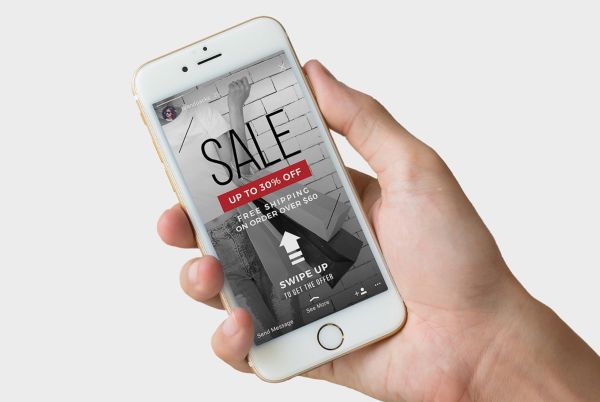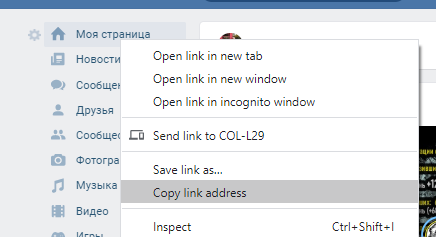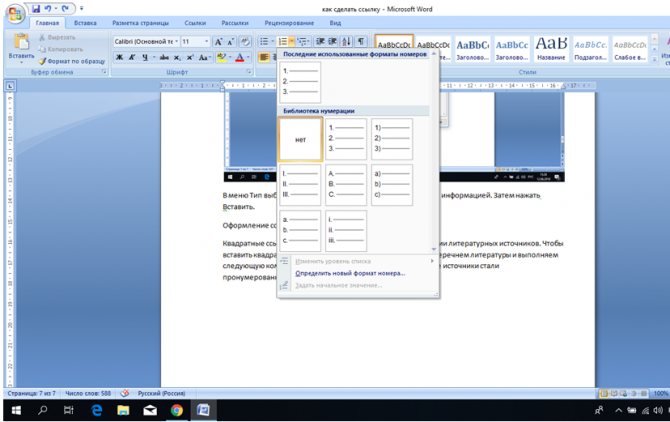5 подробных способа в инстаграме сделать ссылку
Содержание:
- Как скопировать ссылку на закрытый аккаунт
- Как добавить ссылки в инстаграм посты через бизнес-аккаунт?
- Как сделать кликабельную ссылку в Инстаграме?
- Как дать ссылку на инстаграм?
- Как копировать адрес страницы в Инстаграм
- Каким профилям доступна функция ссылка в Сторис
- Обзор лучших сервисов мультиссылок
- Как разослать ссылку на Ютуб всем пользователям в Директ
- Как указать ссылку на директ в Инстаграм?
- Как сделать Инстаграм-визитку
- Способы оставить активную ссылку в Инстаграм
- Для чего нужна ссылка в сторис инстаграм
- Общая информация о кликабельных ссылках в социальной сети
Как скопировать ссылку на закрытый аккаунт
Закрытый аккаунт – это проблема, которая мешает во многих ситуациях. Однако в нашем случае можно скопировать ссылку на такой профиль без особых трудностей. О том, как это сделать, читайте далее.
Воспользоваться браузером
Можно просто воспользоваться адресной строкой браузера, как и в случае с обычным аккаунтом. Этот способ удобно использовать как на компьютере, так и на смартфоне. Просто переходим в любой веб-обозреватель и открываем страницу нужного пользователя.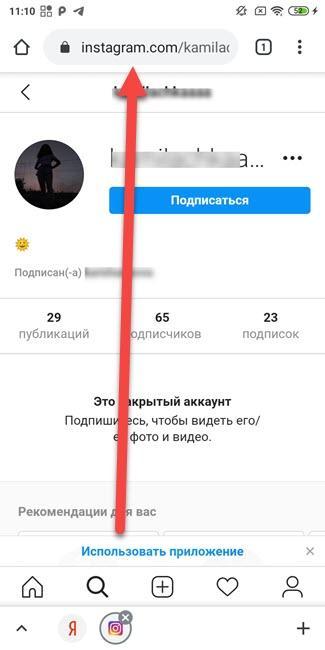
Выделяем URL-адрес и нажимаем «Копировать». Как видите, все предельно просто и понятно.
Дописать ник после instagram.com
Следующий метод еще проще предыдущего. Всё что нужно – это добавить логин профиля после instagram.com/.
Например, ник закрытого профиля такой – profil. Тогда ссылка на аккаунт будет выглядеть следующим образом – instagram.com/profil. И при переходе по данному адресу всё будет прекрасно работать.
Вопросы наших читателей
Нужно ли сокращать ссылку на профиль в Instagram? Нет, этого делать не требуется.
Можно ли отправить ссылку на Инстаграм в сообщении ВК? Да, но перед этим нужно обязательно скопировать URL-адрес собственного профиля. После чего откройте строку с набором сообщения и вставьте ссылку. Если выполняете все действия с ПК, то используйте сочетание клавиш Ctrl+V. А если со смартфона – удержите палец и выберите «Вставить».
Что лучше использовать: Instagram-визитку или QR-код? Каждый вариант имеет свои преимущества и недостатки. Если нужно рассказать об аккаунте человеку, который не пользуется Инстаграмом, то разумнее будет использовать QR-код. А если нужно поделиться с пользователем, у которого есть профиль в социальной сети, то лучше остановиться на Instagram-визитке. Она выглядит более красиво и современно.
Как добавить ссылки в инстаграм посты через бизнес-аккаунт?
Еще один способ продвигать необходимые ссылки в инстаграм — это воспользоваться услугами рекламной платформы Facebook. Это ничто иное, как платная реклама ваших постов. Чтобы запустить такую рекламу вам потребуется сделать из вашего аккаунта бизнес-аккаунт.
Давайте рассмотрим этот метод и все необходимые действия по шагам:
- Прежде всего вам нужно сделать из своего профиля безнес-аккаунт. Для этого перейдите в Настройки, выберите пункт Аккаунт и на открывшейся странице найдите и нажмите на «Перейти на бизнес-аккаунт». Вам будет предложено привязать ваш профиль к Facebook аккаунту — нужно будет согласиться. (Если у вас нет страница в Facebook — предварительно заведите. Без аккаунта в Facebook в данном случае не обойтись.)
- Теперь под каждым добавленным постом появится кнопка «Продвигать» (а так же ссылка «Посмотреть статистику», кликая по которой можно узнать, сколько людей увидело публикацию, сколько и какие действия с ней были произведены (лайки, комментарии, добавление в подборки, поделиться)). Кликайте на «Продвигать»;
- Выберите место назначения — это то, куда будет вести ссылка в рекламируемом посте: на ваш профиль (где пользователи смогут найти ссылку на вашу посадочную страницу с более развернутым предложением), на ваш сайт (выбрав этот пункт вы сможете указать необходимую вам ссылку — по ней и будет происходить переход из рекламного поста!), на вашу витрину в инстаграм, или же в сообщения, чтобы написать вам в Direct. Выбирайте подходящий вариант и жмите Далее.
- Выберите целевую аудиторию. Если вы не можете определиться, кому именно хотите показать свой рекламный пост, то оставляйте таргетинг по умолчанию «Автоматически» (ваше объявление будет показываться людям, чей социальный портрет будет схож с основной массой ваших текущих подписчиков). Если же вы знаете, кто ваша ЦА, вы можете настроить таргетинг на них выбрав пункт «Создать свою». Выбирайте, что вам подходит и жмите Далее.
- На открывшемся экране вам нужно определиться с бюджетом и длительностью показов вашей рекламы. Установите нужные значения и жмите Далее.
- Укажите способ оплаты и нажмите на Создать промоакцию.
Все, ваша реклама будет отправлена на рассмотрение, и после успешного прохождения модерации начнет показываться целевой аудитории.
- https://instagram.com/alt_anest
- https://skovtun.com
Как сделать кликабельную ссылку в Инстаграме?
Возможность для перехода можно проставлять не только в био и под публикацией сервиса. Пользователи принимают решение установить адрес в разделе сторис. Это отличная возможность привлечь клиентов, реализовать услуги и предоставить определенную продукцию на странице.
Ранее эта опция предоставлялась с ограничениями, но сегодня ее могут задействовать все пользователи социальной сети. Главным условием выступает необходимость перевести профиль на категорию бизнеса. После проведения подобной операции нужно действовать таким способом:
- Зайти на собственную страницу;
- Перейти в сторис;
- Создается необходимый пост;
- Для добавления линка нужно нажать на значок, который обозначен цепочкой;
- Перед владельцем профиля появится строка для написания URL сайта;
- Вставляется или пишется нужная комбинация, ведущая на ресурс.
После выполнения перечисленных действий нужно добавить опцию сохранения. Только после этого пользователь может закрыть страницу с телефона.
Как дать ссылку на инстаграм?
Мало кто сидит в Instagram с помощью веб-версии, зато скопировать ссылку на аккаунт с компьютера можно за считанные секунды. Если же вы предпочитаете использовать официальное мобильное приложение Instagram, здесь все не так очевидно, однако несколько способов все-таки можно найти.
Как сделать ссылку на свой инстаграм в веб-версии платформы?
Подобная операция займет у вас не больше трех секунд. Просто зайдите в Instagram с помощью компьютера и перейдите в свой профиль. В строке сверху выделите URL-адрес, затем кликните по нему правой кнопкой мыши и выберите в контекстном меню пункт «Копировать». Дальше просто заходите в диалог с другом и нажимаете Ctrl+V, после чего в текстовое поле вставится ссылка на ваш профиль.
Как сделать ссылку на инстаграм с телефона в официальном мобильном приложении?
При использовании этого способа без помощи друга или знакомого вам не обойтись. Когда кто-то другой заходит в ваш профиль, он увидит в правом верхнем углу меню, с помощью которого можно пожаловаться на аккаунт, заблокировать его, скопировать URL-адрес или отправить профиль как сообщение. Предпоследний пункт – это то, что нужно. Сами вы так сделать не сможете, так как в своем собственное аккаунте данное меню не отображается.
Существует еще один простой способ, с помощью которого вы можете «создать» ссылку на свой Instagram-аккаунт. Для этого возьмите ссылку на Instagram https://www.instagram.com/ и в конце, после последнего слэша, напишите название своего профиля.
Например, если ваш аккаунт имеет название «vogueparis», просто вставьте это слово в самый конец ссылки без кавычек. Получится следующий адрес: https://www.instagram.com/vogueparis. Чтобы проверить, работает ли ссылка, вставьте ее в поисковую строку и нажмите кнопку «Найти». Этот способ работает как с компьютера, так и со смартфона.
Кроме того из неловкого положения можно выйти, скопировав ссылку на одну из своих публикаций, откуда заинтересованный пользователь в дальнейшем сможет попасть на главную страницу вашего аккаунта. Чтобы воспользоваться этим способом, действовать необходимо следующим образом:
- Зайдите в свой аккаунт.
- Откройте любое изображение.
- Откройте меню справа и выберите в нем пункт «Поделиться в…».
- В открывшемся окне выберите функцию «Копировать».
Как найти ссылку на свой инстаграм с помощью смартфона или планшета
Если вы используете официальное мобильное приложение Instagram, но помните логин и пароль от своей учетной записи, можно будет зайти в Instagram с помощью любого браузера, установленного на смартфоне, например, Google Chrome, Opera, Яндекс.Браузер и так далее. В этом случае все будет работать точно так же, как и в веб-версии. Просто нажмите на строку с адресом вверху, после чего рядом со ссылкой на аккаунт выберите значок копирования.
В официальном мобильном приложении Instagram почему-то нет явного способа скопировать ссылку на собственный профиль, зато можно использовать некоторые хитрости. Вы можете войти в свой аккаунт с помощью браузера, установленного на мобильном устройстве, или попросить товарища, чтобы тот скопировал URL-адрес вашего профиля и отправил его в Direct. Кроме того, не стоит забывать, что ссылка совсем необязательна, чтобы поделиться своим профилем с друзьями.
Многие неопытные пользователи не знают, что достаточно просто написать свой username. Так как Instagram не дает зарегистрировать то имя профиля, которое уже используется, две страницы с одинаковыми никнеймами найти просто невозможно. Благодаря этому вашему другу достаточно просто вставить имя вашего профиля в строку поиска и на первой позиции поисковой выдачи Instagram будет именно ваш аккаунт.
Как копировать адрес страницы в Инстаграм
Есть три стандартных способа, как сделать ссылку на Инстаграм с телефона:
Владелец учетной записи может сделать URL только через компьютерную версию. Или же, отправить адрес на публикацию, поделиться где-либо. Со страницами других пользователей проще: сверху есть функция: «Поделиться профилем» или «Копировать ссылку».
С компьютерной версии можно составить адрес, используя «instagram.com» или получить из адресной строки. Если страница скрыта настройками конфиденциальности – её не сможет посмотреть незарегистрированный или неподписанный человек. Появится на экране: «Этот аккаунт скрыт настройками приватности». Чтобы его просмотреть – нужно отправить заявку и дождаться, пока ее подтвердят.
Поделиться своим профилем с другими
Скопировать ссылку в Инстаграме своего профиля возможно через публикации.
Как получить адрес на пост:
- Открыть Instagram – перейти к любой записи.
- Нажать сверху три точки: «Копировать ссылку».
- Получить адрес на запись.
Отправив его другим пользователям, они смогут перейти в профиль, посмотреть остальные записи.
Другой вариант, как поделиться именно на учетную запись:
- Открыть мессенджер или социальную сеть.
- Вписать: «instagram.com/@никнейм» и отправить.
Сделать QR-код в Instagram
QR-код – это встроенная функция, которая доступна в разделе настроек. Выглядит, как изображение с зашифрованной информацией. Его можно опубликовать в своем профиле, поделиться с друзьями, сделать скриншот. Чужой QR-код сканируют через сам Инстаграме и он переводит на страницу пользователя, которому принадлежит изображение.
Как сделать рабочую ссылку в Инстаграме через QR:
- Зайти в приложение – нажать сбоку: «Настройки».
- Сверху: «QR-код» — выбрать цвет или другие элементы оформления.
- Нажать по значку: «Поделиться» — указать социальную сеть, мессенджер или Сторис.
Владелец профиля может выбирать, какого цвета будет фон и смайлы вокруг кода. Чтобы поменять оформление – нажать по экрану и остановиться на нужном оттенке. Третий способ редактирования – селфи. Фотография будет размещена позади самого кода.
Кроме того, что адресом можно поделиться через сам Instagram – пользователь сможет сделать скриншот и распечатать изображение. Такой адрес используют для физических носителей: меню в ресторанах, билбордов или буклетов. Сделать Инстаграм-визитку с компьютерной версии не получится.
Отправить публикацию в мессенджер
- при размещении. Выбрать подключенные профили: Facebook, Twitter, Tumblr, Ameba и OK.ru;
- выбрать из Ленты и переслать.
Если запись уже опубликована:
- Открыть список своих публикаций.
- Выбрать пост – нажать сверху три точки: «Поделиться в».
- Указать любое приложение, которое было предложено.
- Откроется окно с выбранным сервисом – сделать публикацию.
Отправить при размещении можно лишь в том случае, если аккаунт другой социальной сети был добавлен ранее:
- Открыть «Настройки» — Аккаунт.
- Публикация в других приложениях – выбрать нужную социальную сеть.
- Авторизовать учетную запись – подтвердить подключение.
- Перейти к размещению новой публикации – на пункте: «Добавить описание» выбрать Facebook, Twitter или другие.
- Подтвердить добавление.
Размещая в других сервисах, над фотографией или видео будет указан исходником Инстаграм. Нажав по ней, посетители страницы смогут перейти к основной публикации.
Как посмотреть ссылку в Инстаграме на компьютере
Один из вариантов, как сделать ссылку в Инстаграме на страницу – воспользоваться веб — или компьютерной версией. Адрес профиля указан в верхней части, где достаточно нажать: «Выделить все» и копировать, чтобы получить URL.
Как с компьютера сделать ссылку на человека:
- Зайти в веб-версию – перейти в профиль нужного пользователя.
- Нажать сверху по адресной строке – Выделить все.
- Скопировать – отправить или сохранить.
То же работает и на своей странице: открыть свой профиль и копировать. Такой адрес открывается не только в компьютерной или веб-версии, но и со смартфона. Отправляя в Директе, пользователь сможет перейти и посмотреть публикации, учетные записи.
Чтобы сделать ссылку на Директ в Инстаграме с компьютера:
- Перейти к посту – с помощью адресной строки получить URL.
- Нажать по значку в виде самолетика – выбрать чат.
- Вставить скопированный адрес – отправить.
В отличие от публикаций и комментариев, в Директе отображаются активные ссылки. Это значит, что собеседник получит URL и сможет перейти на оригинал.
Каким профилям доступна функция ссылка в Сторис
Другие обязательные условия:
- открытый тип профиля. Владельцам закрытых страниц недоступны ссылки;
- бизнес-статус. Аккаунты с таким форматом могут запускать рекламу, делиться информацией о других профилях;
- необязательно: подтвержденный статус.
Другим страницам сделать активную ссылку в Сторис можно через функцию «Упомянуть» и только на дружественный профиль в Инстаграме.
Также, владельцы личных и маленьких бизнес-страниц используют метод ручного ввода адреса сайта. Или же, запускают рекламу в Stories, где через настройки добавляют кнопку: «Перейти», «Открыть» или другие.
Что такое свайп-ссылка
Свайп, в переводе, значит «нажатие» и действие. То есть, нажимая по активному адресу, пользователь сразу переходит на другую страницу. Свайпнуть – «смахнуть» или нажать, пришло из сайтов знакомств, где такой термин применяется для поиска партнеров.
В Истаграме система свайпов выглядит таким образом:
- Владелец аккаунта создает рекламу через Facebook Manager.
- В настройках указывает кнопку действия: «Открыть».
- После модерации и размещения, на экране появляется затемненная виньетка снизу и кнопка.
- Потенциальный клиент должен сделать свайп вверх в Истории Инстаграма, чтобы перейти по указанному адресу.
На данный момент, пользователи редко переходят по таким предложениям: кто-то просто не знает, как использовать, другие просто игнорируют
Чтобы ссылка выделялась на публикации, её нужно оформить и акцентировать внимание зрителя
Добавление ссылки-свайпа в Сторис
Вставить свайп можно в настройках рекламы: через Инстаграм или Facebook Manager. Последний вариант открывает больше возможностей: от выбора дней показа до тонкой настройки кнопки-ссылки.
Чтобы запустить рекламу ссылкой, пользователю нужно подключить профиль из Facebook и создать рекламный профиль.
Инструкция, как добавить свайп без 10 000 подписчиков:
- Зайти в AdsManager в Facebook (панель слева).
- Нажать «Создать рекламу» — выбрать в настройках «Инстаграм».
- Перейти в «Выбрать тип рассылки для объявления» — Ссылка.
- Загрузить медиафайл – добавить URL-сайта или магазина.
- Указать параметры публикации: аудиторию, количество дней и ежедневную оплату.
- Опубликовать – дождаться модерации.
Для владельцев крупных аккаунтов доступны такие функции:
- Перейти в Инстаграм – Истории.
- Добавить фото или видео – нажать сверху «Ссылка».
- Настроить свайп: рядом с разделом URL нажать на «+» — ввести адрес.
- Добавить анимацию или другой привлекающий объект.
- Опубликовать в Историях.
Поставить свайп таким образом можно на Андроиде и iOS. Главное – соблюсти требования социальной сети. У пользователей, которые не достигли такого числа подписчиков, функция не появится. Также влияет версия приложения: нужно обновить по последней.
Оформление и привлечение внимания к ссылке
С помощью Ads Manager адрес сразу появится с кнопкой. В остальных случаях применимы: GIF-анимания, заранее подготовленные фотографии со стикерами.
Блогеры используют GIF-анимацию таким образом:
- Создать Историю со ссылкой.
- Перейти в раздел «Стикеры» — ввести в поиске «Стрелка».
- Выбрать любой понравившийся вариант.
В каталоге есть варианты со стандартным указателем, показывающим вниз, и текстом: «Потяни вверх». На заранее созданную картинку добавляют также анимацию или текст, с указанием ссылки или других действий.
Находятся в разделе «Статистика», где и показатель заинтересованности аудитории. Помимо стикеров и текста, делают видео с небольшой инструкцией.
К примеру, блогер добавил ссылку и говорит зрителям: «Чтобы перейти на мой сайт – потяни вверх». На экране выводится сообщение, введенное через инструмент «Текст».
Обзор лучших сервисов мультиссылок
Чтобы прикрепить в профиль URL-адрес, нужно воспользоваться ресурсом Linktree. Гости страницы смогут найти рекламируемые товары или услуги по прикрепленным “урлам” за счет размещения профилей на других ресурсах. Указав ссылку в описании, заинтересованный человек в 1 клик сможет перейти на другой сайт.
Добавить адрес в шапку профиля можно также через программу SendMe.
Для этого необходимо:
-
скачать и открыть ресурс;
-
кликнуть по строке “Попробовать бесплатно”;
-
авторизоваться через “Инстаграм”;
-
ввести адрес электронной почты;
-
тапнуть по “+”;
-
вставить нужный URL;
-
подтвердить операцию;
-
скопировать результат;
-
вставить его в социальную сеть.
При регистрации на платформе для каждого человека создается отдельная учетная запись с идентификатором.
Как разослать ссылку на Ютуб всем пользователям в Директ
Многие пользователи почему-то забывают, что ссылку на канал можно рассылать другим пользователям в Direct. Это довольно хороший способ продвижения, особенно, если составить продающий текст. Конечно, все действия можно выполнять вручную, но тогда на это уйдет слишком много времени. Мы рекомендуем использовать автоматизированные сервисы рассылок. Например, платформу Tooligram.
Попробовать БЕСПЛАТНО
Это удобный сайт, позволяющий не только рассылать сообщения другим людям, но и использовать доступные варианты продвижения. Вы можете настроить автоматическое написание комментариев, автопостинг, массфолловинг, масслайкинг постов и так далее. Все это положительным образом отразится на раскрутке профиля. При первом использовании сервиса необходимо выполнить простую регистрацию, указав в соответствующее поле личные данные, такие как почту, пароль и промо код (если таковой имеется).
После этого открываем главную страницу и в боковом меню выбираем «Рассылки в Direct». Далее остается выставить правильные настройки:
- Создать продающий текст, который написан человеческим языком.
- Выбрать отправку приветственного текста, если переписка с конкретным пользователем ведется впервые.
- Включить или отключить повторную рассылку сообщений по истечении указанного промежутка времени.
Такой способ позволяет привлечь на свой канал большое количество потенциальных зрителей. Однако слишком активно им пользоваться не стоит, так как можно попросту получить блокировку аккаунта в Инстаграм.
Как указать ссылку на директ в Инстаграм?
Сегодня директ позволяет выполнять множество полезных функций. С его помощью можно переписываться с пользователями, выполнять рекламные рассылки и заниматься продажами. Отправить ссылку на директ в сети Инстаграм можно двумя несложными способами. Скопировав ее, вы сможете переслать ее любому. Если надо переслать именно свои данные, то отправляющий заходит в Instagram direct и пишет сообщение @. Например, @kotvorcot или @godingralf. Получивший сообщение просто кликает на адрес и переходит на указанный аккаунт. Можно и вручную вбить instagram.com/. Например, instagram.com/kotvorcot. Ее можно переслать в любом популярном мобильном приложении. Но помните, что если вы перенаправили именно в таком виде через любой мессенджер, то получатель не сможет перейти на вашу страничку. Он сможет открыть только встроенный веб-браузер.
Отличие между описанными способами, что в первом случае сразу можно перейти на аккаунт, а во втором сначала вы попадете на встроенный браузер, ну а оттуда на профиль. Второй вариант — это открыть свою страницу через приложение на смартфоне Google Chrome. В этом случае нет необходимости регистрироваться. Далее входите в главное меню или в ленту, нажимаем справа внизу иконку. Через несколько секунд появится меню редактирования, где копируется адрес. Почему не работает ссылка в Инстаграм?
Причины, по которым она не работает, могут быть разными
Важно понять, что именно вы сделали не так? Как ни странно, причины будут банальные. Но это, ни в коем случае не указывает на недостаток вашего интеллекта
Итак, причины могут быть в следующем:
- неверное написание. В тех случаях, когда ник и имя пишется латиницей, многие путают их. Соответственно, получившаяся ссылка переводит непонятно куда. Поэтому помните, указывать надо имя пользователя, чтобы создать ее на себя;
- излишние пробелы между символами. Instagram.com/ timatiofficial будет не рабочей, а вот Instagram.com/timatiofficial – правильный путь;
- распространенная ситуация при ручном вводе, ведь многие путают / и \. Помните, что используется только слеш, который наклонен вправо.
Как видите, управлять доменами совсем не сложно. Выполняйте элементарные действия, и интересующая вас информация будет сохранена в оперативной памяти. Запомнив основные рекомендации, вы сможете легко выполнять это действие за считанные секунды. Не забывайте о личных сообщениях в директе. Это достаточно эффективный инструмент для стабильных отношений с подписчиками, полезного общения и обмена интересным контентом. Он позволит расширить горизонты продвижения аккаунта и увеличивать число ваших подписчиков, что в дальнейшем поможет успешно развивать собственный бизнес.
Как сделать Инстаграм-визитку
Через мобильное приложение Инстаграма можно создать Instagram-визитку собственного профиля. Это специальный логотип, который чем-то похож на QR-код, но сканируется только через программу. Его можно отправить своим друзьям или знакомым, а те уже в свою очередь смогут перейти на ваш профиль.
Что ж, давайте приступим к созданию такой визитки:
- Открываем мобильное приложение и переходим в раздел с профилем, нажав по значку человека в нижней панели.
- В верхнем углу экрана кликаем по трем полоскам.
- В появившемся меню выбираем «Instagram-визитка».
- На экране смартфона сразу же отобразится нужная карточка. Вы можете изменить вешний фон, добавить смайликов или собственные фотографии. Вариантов изменения оформления предостаточно.
- Чтобы поделиться созданной визиткой, нажимаем по соответствующей иконке в углу экрана. Здесь выбираем подходящую социальную сеть или мессенджер, куда будет отравлена картинка.
Вот таким нехитрым способом вы можете рассказать определенным людям о своем профиле. Но проще, конечно, отправить ссылку.
Способы оставить активную ссылку в Инстаграм
Перед тем, как рассказывать,КАК в Инстаграм вставить активную ссылку, я напомню вам, КУДА можно написать любой текст и адрес в том числе.
- О себе.
- Сториз.
- Комментарии.
- Подпись к посту.
Если я что-то забыла, прошу прощения
Но самое важное в этом списке есть. Нас интересуют пункты 1 и 2
Только в Био и Истории можно вставить адрес, который будет кликабелен. Но тут есть свои нюансы, которые усложняют работу со ссылками в Инсте.
Когда дело касается «О себе», всё просто – любая ссылка, вставленная в поле Веб-сайт, станет активной, но в случае со Сториз все будет сложнее – оставить активную ссылку там сможет только бизнес-профиль с более чем десятью тысячами подписчиков (смотри статью “Способы добавить ссылку в истории Инстаграм“). И это уже неплохо, потому что раньше такой привилегии удостаивались только обладатели верифицированного профиля. Вы наверняка знаете, что это такое – они имеют голубую галочку рядом с именем. Но даже у некоторых известных людей возникают сложности с получением этой галки. Видимо, именно поэтому стандарты снизили.
Больше, к сожалению, вставить URL так, чтобы он был активным, невозможно. Я уверена, будь у вас своя социальная сеть, вы тоже прикладывали бы все усилия, чтобы минимизировать стороннюю рекламу. И ограничение, введённое администрацией на кликабельные адреса, этому способствует.
Для чего нужна ссылка в сторис инстаграм
Изначально функция добавления ссылки в сторис была разрешена только владельцам бизнес подтвержденных аккаунтов. С мая 2017го года компания Инстаграм открыла доступ к кликабельной ссылке пользователям сети, которые не прошли проверку. На сегодняшний день воспользоваться функцией могут как бизнес-аккаунты, так и обычные авторы. Одно условие – количество подписчиков должно быть не меньше 10000 человек. Прошла версия о том, что ссылка в истории инстаграм будет доступна абсолютно всем из-за нарастающей популярности этой функции.
Какие возможности открывает ссылка в сторис:
- заработок на рекламе с внешних ресурсов;
- информирование подписчиков о полезной информации вне вашей страницы;
- реклама ваших сайтов и порталов;
- более эффективное продвижение личного аккаунта.
Такая функция очень удобна тем, что вы и ваши подписчики перейдут на внешний ресурс буквально в два клика. Т.е. это удобно. А то, на что вы решили сослаться, обязательно должно быть интересным.


Общая информация о кликабельных ссылках в социальной сети
Электронный адрес представляет собой набор символов, которые образуют гиперссылку. Она применяется на любых платформах и влияет на активность страницы.
URL помогает пользователям перемещаться на другой сайт с помощью 1 клика. Указатель перенаправляет человека на блок в “Инстаграме” или на сторонний ресурс.
Предназначение
Простым пользователям с помощью гиперссылок удобно осуществлять интегрирование между сайтами, при этом не переходя в поисковую строку. Электронный адрес автоматически перебрасывает их в браузер.
Места размещения
Переход на другой ресурс можно разметить в нескольких местах:
-
под личной публикацией;
-
в историях;
-
в информации “О себе”.
Не все гиперссылки будут активны, их придется копировать и вставлять в поисковую строку браузера.